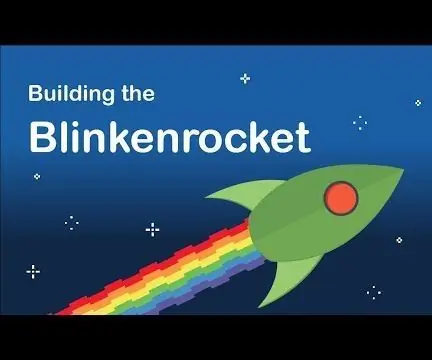
Inhoudsopgave:
- Auteur John Day [email protected].
- Public 2024-01-30 11:18.
- Laatst gewijzigd 2025-01-23 15:01.

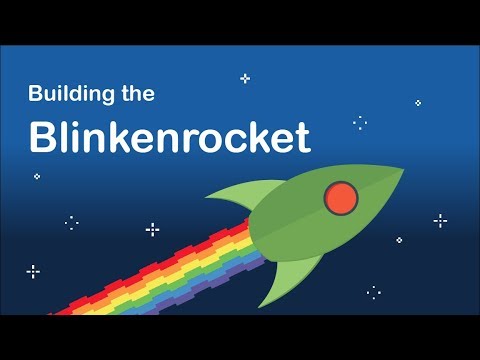
De Blinkenrocket is een doe-het-zelf elektronicakit
Het is gemaakt om SMD-solderen te leren, terwijl het een leuk en handig product biedt dat gemakkelijk te gebruiken is. Het beschikt over een 8x8 LED-matrix die kan worden geprogrammeerd met een gewone HOOFDTELEFOON-aansluiting rechtstreeks op uw laptop, telefoon of tablet. Kabels, geen programmeur nodig. Ga naar https://blinkenrocket.com/ en maak online uw eigen animaties en tekst.
- Sluit je blinkenrocket aan
- Zet het volume op maximaal
- Druk op de [OVERDRACHT]-knop
Je kunt een kit krijgen op de hackerspaceshop.com
Blinkenrocket is verkrijgbaar in drie varianten.
[NORMAAL]
Deze variant van de kit heeft de SOIC-8 EEPROM en de TQFP-32 Microcontroller al op de PCB gesoldeerd. Je moet zelf 1206 SMD en enkele trough hole-componenten solderen. Dit is vrij eenvoudig en kan worden gedaan door iedereen met een fijne pitch soldeerbout en een pincet.
Als je deze kit hebt, kun je stap 3 en 4 overslaan.
Montagetijd: ~ 20 minuten
[EENVOUDIG]
Deze kit is ontworpen voor de jongere soldeerhelden. Alle SMD-componenten zijn al voorgesoldeerd. U hoeft alleen de troggatcomponenten te solderen. Deze kit is met succes in elkaar gezet door 6-jarigen en is ontworpen om eenvoudig te monteren of wanneer u ze moet maken een snelle soldeerworkshop voor totale beginners.
Als je deze kit hebt, kun je stap 3 tot en met 7 overslaan en beginnen bij stap 8
Montagetijd: ~ 10 minuten
[UITDAGING]
Deze kit is ontworpen voor de avontuurlijke ontdekkingsreiziger. Je moet alles zelf solderen, inclusief de fijne TQFP- en SPIC-8-pakketten. Maak je geen zorgen, we hebben de grootste SMD-onderdelen die we konden en hebben de pads bijzonder groot gemaakt, zodat het gemakkelijker is om alles te solderen met de hand.
Als je enige soldeerervaring hebt, maar nog nooit componenten met veel poten hebt gesoldeerd, dan is dit iets voor jou!
Montagetijd: ~ 35 minuten
Alle sets zijn inclusief:
- Printplaat
- Voorgeprogrammeerde microcontroller
- Hoge kwaliteit 8x8 matrixmodule met prachtige heldere vierkante pixels
- Gesorteerde en gemarkeerde onderdelen in een zak
- CR2032-batterij
- Duurzaam koord
- Adapter om de blinkenrocket aan te sluiten op je koptelefoonaansluiting
- Een sticker
- Een kaart met QR-code en onderdelenindex
- Stevige plastic doos voor transport
Stap 1: GEREEDSCHAP


Met het juiste gereedschap is solderen eenvoudig.
Voor de blinkenrocket heb je het volgende gereedschap nodig:
- Een soldeerbout met fijne punt
- Pincet
- Soldeer
- Fijntang (voor elektronica)
- Desoldeervlecht (optioneel)
- Soldeerflux (optioneel)
Als je erover nadenkt om apparatuur te kopen, kost een goede soldeerbout 80 euro of meer, maar het is een goede investering. Er zijn enkele goede video's over elektronische apparatuur beschikbaar op de EEVBLOG
Stap 2: SOLDEERBASIS
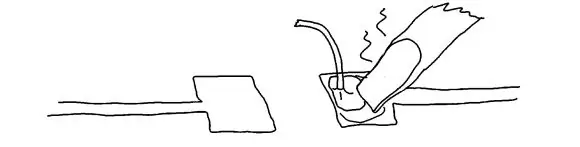
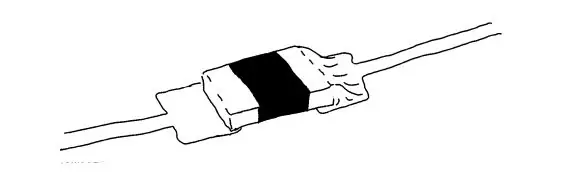
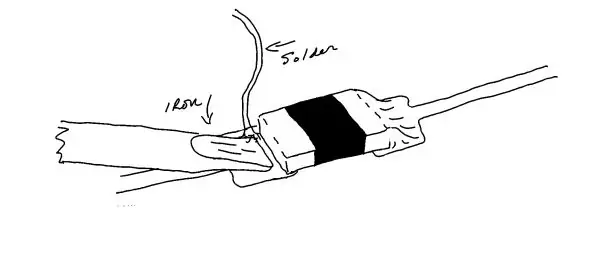

Er zijn in principe twee soorten componentenTrough hole-technologie (THT) en Surface Mount-apparaten (SMD). SMD-onderdelen worden rechtstreeks op de printplaat (PCB) gesoldeerd en THT-componenten steken door gaten in de kaart.
THT is oud en omvangrijk, maar er zijn een aantal onderdelen die je niet in SMD kunt produceren. De MATRIX-module moet bijvoorbeeld de poten eronder hebben. Leren solderen betekent tegenwoordig meestal leren hoe je SMD moet solderen.
De foto's hierboven laten zien hoe het moet.
- Breng wat soldeer aan op een pad (pads zijn de gouden vierkanten op de PCB)
- Plaats het onderdeel met een pincet
- Smelt het soldeer om het onderdeel op zijn plaats te houden
- Soldeer de andere kant van het onderdeel
De THT-onderdelen zijn nog gemakkelijker te solderen, zorg er gewoon voor dat de onderdelen plat zitten en dat de oriëntatie correct is.
Stap 3: EEPROM




Dit deel van de tutorial is alleen nodig voor de [CHALLENGE] variant
De EEPROM is al gesoldeerd in de [NORMAL] en [EASY] varianten van de kit. Als je een van die kits hebt, kun je doorgaan naar stap 5 respectievelijk 8 van de instructable.
EEPROM staat voor Electrically Eraseable Programmable ReadOnly Memory. Als je je afvraagt hoe dat zo is gekomen, kun je wikipedia hierover raadplegen.
De EEPROM is het opslagapparaat dat we gebruiken met het blinkenrocket-ontwerp. Wanneer u nieuwe tekst of animaties uploadt, worden deze in dit deel opgeslagen, dus de volgende keer dat u uw blinkenrocket aanzet, onthoudt hij nog wat u eerder hebt geüpload. De volledige inhoud van de EEPROM wordt bij elke upload overschreven.
De EEPROM heeft een markering en moet in de juiste richting worden uitgelijnd
Bekijk de VIDEO die aan deze instructie is gekoppeld, over hoe de EEPROM moet worden gesoldeerd.
Om het apparaat op zijn plaats te solderen:
- Breng eerst wat soldeer aan op de pad rechtsboven
- Plaats vervolgens de EEPROM voorzichtig op zijn plaats en zorg ervoor dat de markering op het onderdeel in de linkerbovenhoek staat
- Smelt het soldeer dat u eerder op de pad hebt aangebracht en bevestig het apparaat op zijn plaats
- Voeg nu soldeer toe aan de pad linksonder en dan aan elkaars pin
- Verwijder overtollig soldeer met desoldeervlecht en gebruik FLUX als het soldeer aan een pin blijft plakken
DUBBELE CONTROLEER de oriëntatie van het onderdeel. Het merkteken staat LINKS BOVEN naast de kleine witte cirkel op de printplaat
Stap 4: MCU




Dit deel van de tutorial is alleen nodig voor de [CHALLENGE]-variant van de kit
De microcontroller is al gesoldeerd in de [NORMAL] en [EASY] varianten van de kit. Als je een van die kits hebt, kun je doorgaan naar stap 5 respectievelijk 8 van de instructable. De microcontroller (MCU) wordt geleverd in een TQFP-32-pakket, het grootste SMD-pakket dat beschikbaar is voor deze specifieke MCU. De MCU is in feite een kleine computer met interne opslag, ram en registers voor randapparatuur om sensorwaarden te lezen, knoppen te controleren en te knipperen leds. Als je meer wilt weten over microcontrollers, bekijk dan het arduino-platform. Het is gebruiksvriendelijk en heeft een grote community.
De MCU heeft een markering en moet in de juiste rotatie worden uitgelijnd. Bekijk de VIDEO die aan deze instructie is gekoppeld, over hoe de MCU te solderen.
Om het apparaat op zijn plaats te solderen:
- breng eerst wat soldeer aan op de pad rechtsboven
- plaats dan de MCU voorzichtig op zijn plaats en zorg ervoor dat de markering op het onderdeel zich in de linkerbenedenhoek bevindt
- DOUBLECHECK de oriëntatie van het onderdeel. De markering staat linksonder links naast de kleine witte cirkel op de print
- smelt het soldeer dat je eerder op de pad hebt aangebracht en bevestig het apparaat op zijn plaats
- voeg nu soldeer toe aan de pad linksonder en dan aan elkaars pin
- verwijder overtollig soldeer met desolderbraid en gebruik FLUX als het soldeer aan een pin blijft plakken
Stap 5: CONDENSATOREN



De condensatoren en weerstanden zijn gemarkeerd met KLEUREN op de achterkant van de witte band waarin ze zijn verpakt
Zorg ervoor dat elk onderdeel naar de juiste locatie gaat. De kaart in uw kit toont u de NAAM, de KLEUR, de AFDRUK op het onderdeel (indien aanwezig), de WAARDE en hoeveel stuks er zijn inbegrepen.
Condensatoren zijn componenten die energie opslaan en worden gebruikt om de energieverdeling in een circuit te stabiliseren. Wanneer de leds in de matrix worden ingeschakeld, heeft dit veel energie nodig. Condensatoren worden gebruikt om ervoor te zorgen dat de MCU en andere delen van het circuit altijd genoeg stroom krijgen.
We gebruiken keramische condensatoren.
Ze komen meestal in kleine bruine verpakkingen en hebben GEEN POLARITEIT. Dat betekent dat oriëntatie niet belangrijk is. Maar zorg ervoor dat elk onderdeel op de juiste positie wordt gesoldeerd.
C1 heeft een waarde van 10 uF wat vrij groot is, terwijl C2 en C3 slechts 0,47 uF capaciteit bieden.
uF staat voor microfarad. Als dit uw interesse heeft gewekt, ga dan naar wikipedia over het onderwerp SI-eenheden.
We gebruikten onderdelen in het vrij grote 1206 SMD-pakket, wat een redelijk formaat is voor SMD-solderen voor beginners. Moderne mobiele telefoons gebruiken pakketten van slechts 0,1x0,1 mm die alleen met speciale apparatuur onder microscopen kunnen worden gesoldeerd. Maar die pakketten zijn bedoeld om te worden geassembleerd door zeer nauwkeurige pick-and-place-machines. Ik heb ook een korte video gemaakt over het productieproces van blinkenrocket.
De condensatoren zijn gelabeld met C1, C2 en C3
Raadpleeg de sectie "BASIS VAN SOLDEREN" in deze instructable voor details en foto's.
- Breng wat soldeer aan op een pad (pads zijn de gouden vierkanten op de PCB)
- Plaats het onderdeel met een pincet
- Smelt het soldeer om het onderdeel op zijn plaats te houden
- Soldeer de andere kant van het onderdeel
Stap 6: WEERSTANDEN



Net als keramische condensatoren hebben weerstanden ook geen polariteit en kunnen ze in elke richting worden geplaatst. Zorg ervoor dat elke weerstand op de juiste plaats op de PCB wordt geplaatst. Weerstanden zijn gesoldeerd net als de condensatoren, dus raadpleeg de vorige stap voor details.
Stap 7: DIODEN



We gebruiken twee diodes in deze kit. Ze zijn van het veelgebruikte type 1N4148.
Diodes HEBBEN een polariteit, oriëntatie IS BELANGRIJK
De diodes hebben een kleine witte streep op de verpakking. De strip moet naar de rechterrand van de print wijzen.
Er is ook een kleine witte cirkel onder elke diode die de juiste rotatie aangeeft.
Ze zijn gesoldeerd net als de condensatoren en weerstanden, niets bijzonders daar.
Zorg ervoor dat de uitlijning correct is.
Stap 8: TROUGH HOLE COMPONENTEN

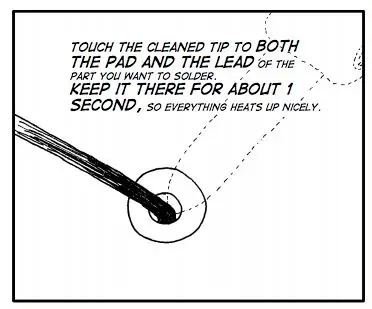
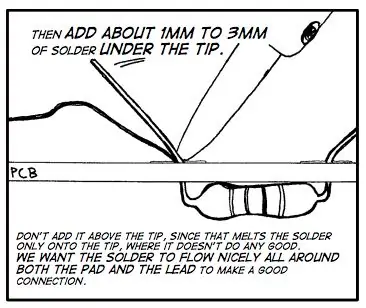
We verwijzen naar onderdelen die door de printplaat steken als componenten met gaten. In deze kit hebben we:
- twee knoppen
- Audio kabel
- Knoopcelhouder
- 8x8-matrix
Om die componenten te solderen, steek je ze vanaf de juiste kant door het bord en zorg je ervoor dat ze plat blijven tijdens het solderen. De meeste componenten worden vanaf de ene kant van het bord geplaatst, maar de batterijhouder vanaf de andere kant.
CONTROLEER dit alstublieft voordat u gaat solderen.
Stap 9: KNOPPEN




PLAATS DE KNOPPEN AAN DE VOORKANT VAN DE PCB
Tot nu toe zijn alle componenten aan de achterkant van de print gesoldeerd. De knoppen zijn de eerste componenten die vanaf de voorkant worden ingevoegd.
Raadpleeg de afbeeldingen hierboven. De knoppen moeten plat op hun plaats zitten.
Zorg ervoor dat je de pootjes niet buigt tijdens het inbrengen, ze kunnen afbreken. Meestal hoef je geen kracht te zetten om de knopen in de gaatjes te steken. Als ze er niet gemakkelijk in komen, heb je ze misschien 90° omgedraaid?
Eenmaal geplaatst, houd ze op hun plaats en soldeer de 8 pads. Raak de pads en de leads aan met de soldeerbout en breng soldeer van bovenaf aan.
Stap 10: AUDIO-AANSLUITING



De AUDIO JACK wordt, net als de knoppen, aan de voorzijde van de print gemonteerd.
Zorg er tijdens het solderen voor dat de audio-aansluiting niet losraakt en heel plat op de print zit.
Controleer na het solderen op kortsluitingen / interconnects op de contacten, omdat ze vrij dicht bij elkaar liggen.
Stap 11: MUNTSTUKHOUDER



Breng eerst wat soldeer aan op de PAD voor de knoopcel.
Niet te veel, net genoeg om de batterij het soldeer te laten raken zodra deze is geplaatst. Plaats vervolgens de knoopcelhouder vanaf de ACHTERKANT van de PCB zoals afgebeeld. Zorg ervoor dat deze plat en mooi zit.
De opening voor de batterij moet naar de neus van de raket wijzen, bekijk de afbeelding hierboven.
Soldeer de 4 contacten aan de andere kant van de print en zorg ervoor dat de batterijhouder niet beweegt tijdens het solderen.
Stap 12: De matrix



SUPER BELANGRIJK LEES DIT ZORGVULDIG
De matrix heeft aan één zijde een markering
De tekst kan afwijken van de afbeelding op de foto, maar er zal een afdruk zijn.
Er is ook een WIT RONDE MARK op de PCB (VOORZIJDE). Plaats de matrix op de gemarkeerde kant en zorg ervoor dat het LABEL aan de rechterkant zit. Controleer dit nogmaals. Zorg er nu voor dat de matrix plat zit tijdens het solderen en soldeer de ene pin na de andere.
Als je klaar bent, verwijder je de draden met een tang. Controleer op kortsluitingen / verbindingen tussen de contacten van de matrix, verwijder ze indien nodig met desoldeervlecht.
Stap 13: Plaats ten slotte de batterij


BIJNA ER!Het is tijd om de batterij te plaatsen. Het met + gemarkeerde deel van de batterij gaat ondersteboven. Knippert het?
GEFELICITEERD Upload uw aangepaste tekst en animaties op
TE DOEN
Knippert hij helemaal niet of gedraagt hij zich vreemd?
Aanbevolen:
Een computer demonteren met eenvoudige stappen en afbeeldingen: 13 stappen (met afbeeldingen) Antwoorden op al uw "Hoe?"

Een computer demonteren met eenvoudige stappen en afbeeldingen: dit is een instructie over het demonteren van een pc. De meeste basiscomponenten zijn modulair en gemakkelijk te verwijderen. Wel is het belangrijk dat je er goed over georganiseerd bent. Dit zal helpen voorkomen dat u onderdelen kwijtraakt, en ook bij het maken van de hermontage e
PCB-ontwerp met eenvoudige en gemakkelijke stappen: 30 stappen (met afbeeldingen)

PCB-ontwerp met eenvoudige en gemakkelijke stappen: HELLO VRIENDEN Het is een zeer nuttige en gemakkelijke tutorial voor diegenen die PCB-ontwerp willen leren, laten we beginnen
Een video met gesplitst scherm maken in vier stappen: 4 stappen (met afbeeldingen)

Een video met gesplitst scherm maken in vier stappen: we zien vaak dezelfde persoon twee keer in een scène in een tv-toneelstuk. En voor zover we weten heeft de acteur geen tweelingbroer. We hebben ook gezien dat er twee zangvideo's op één scherm worden gezet om hun zangkunsten te vergelijken. Dit is de kracht van spl
Uw afbeeldingen opslaan voor uw taak: 4 stappen (met afbeeldingen)

Uw afbeeldingen opslaan voor uw taak: 1. Open een nieuw Google-document en gebruik deze pagina om uw afbeeldingen te beveiligen.2. Gebruik ctrl (control) en de "c" sleutel om te kopiëren.3. Gebruik ctrl (control) en de "v" sleutel om te plakken
Afbeeldingen alleen horizontaal of verticaal naadloos maken (voor "The GIMP"). 11 stappen (met afbeeldingen)

Afbeeldingen alleen horizontaal of verticaal naadloos maken (voor "The GIMP").: Als u de plug-in "Maak naadloos" in GIMP probeert, wordt de afbeelding zowel horizontaal als verticaal naadloos. Het zal je niet toestaan om het naadloos te maken in slechts één dimensie. Dit instructable zal je helpen om ima
